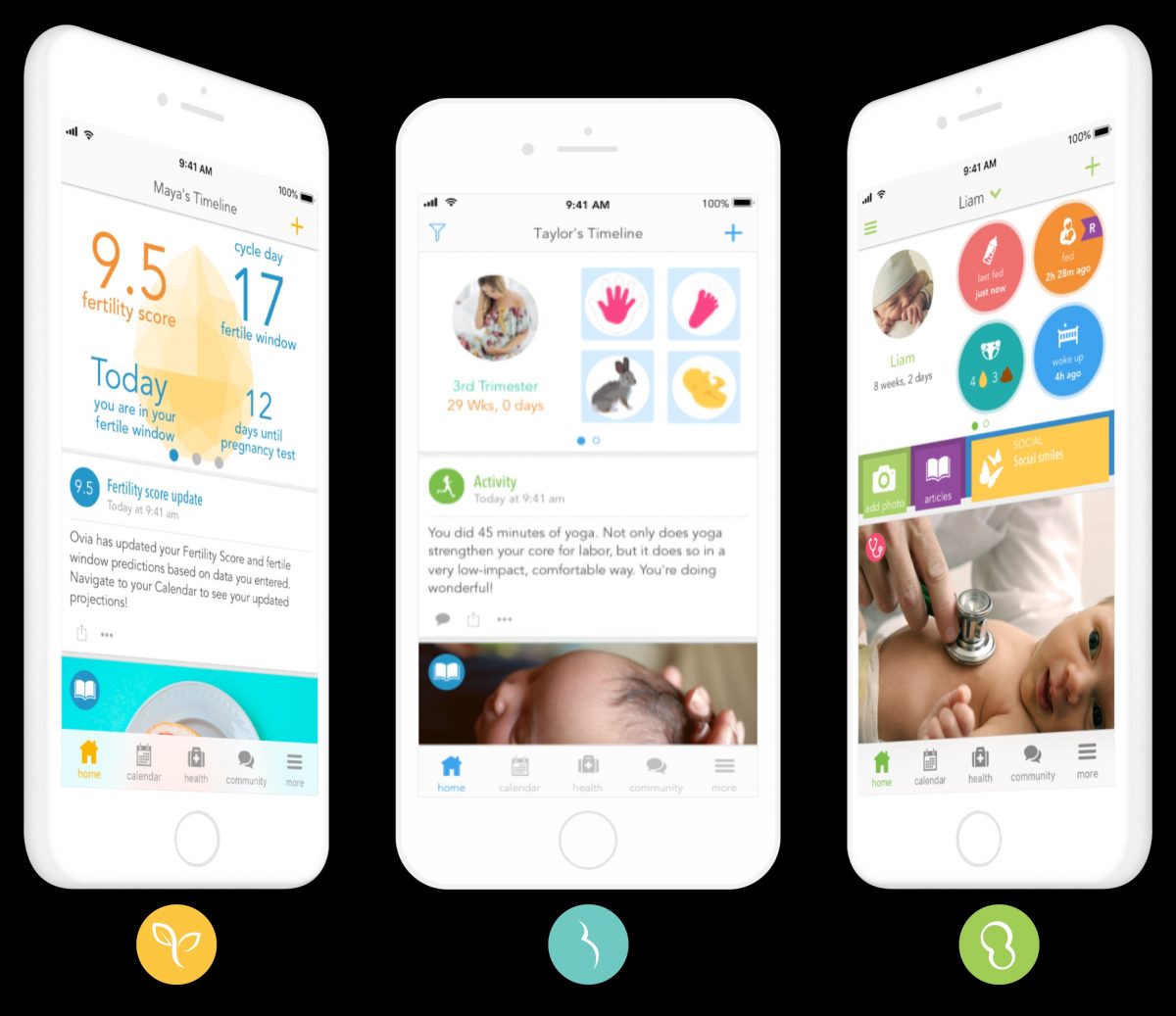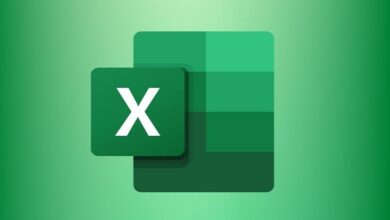كيفية إضافة تأثير الشفافية إلى النص والحدود باستخدام Corel Photo Paint

يسمح لنا برنامج Corel Photo Paint باستخدام العديد من الأدوات؛ التي تسمح لنا بوضع تأثيرات مخصصة رائعة على النص والخلفية. من الأدوات المستخدمة على نطاق واسع لإنشاء التأثيرات هي شفافية الصور باستخدام أداة فرشاة Photo Paint. الشفافية لا تقتصر على الصور. ولهذا السبب ستتعلم اليوم كيفية إضافة تأثير الشفافية إلى النص والحدود باستخدام Corel Photo Paint.
هناك طرق لتطبيق أنواع مختلفة من الشفافية على كائن ما باستخدام Corel Photo Paint. لكن هذه المرة سنركز على كيفية دمج تأثير شفافية النص والحدود .
كيف يمكنك إضافة تأثير الشفافية إلى النص باستخدام Corel Photo Paint
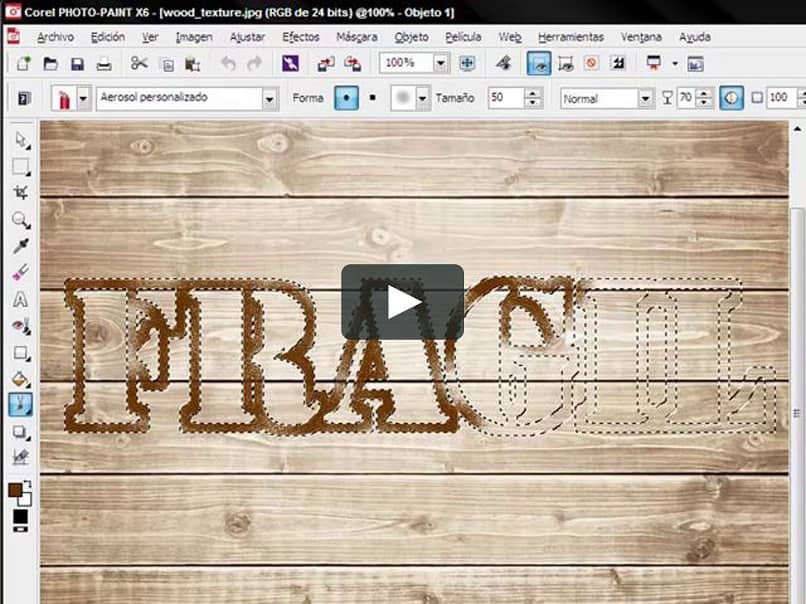
- بعد إنشاء النص في برنامج Corel Photo Paint، أو بعد استيراد الملف الذي قمت بحفظ النص فيه (نذكرك بأنه يجب أن يكون له امتداد PNG)،
- انتقل إلى مدير الكائنات وقم بإنشاء حرف cap واحد ،
- قم بإنشاء رحلة أيضًا في مدير الكائنات، حيث يمكن أن تكون هذه الميزة مفيدة إذا كنت تريد الدمج مع مسارات أخرى لتحقيق نتائج أخرى،
- حدد الفرشاة ،
- اختر نمط فرشاة من شريط خصائص الفرشاة، ويمكنك ضبط الحجم باستخدام أداة Diameter بطريقة تناسب الكائن أو النص الخاص بك،
- انقر بزر الماوس الأيمن على النص الخاص بك وانقر فوق Brush Stroke Along Path،
- يمكنك الآن تعطيل المقرر الدراسي أو إخفائه في نافذة المقرر الدراسي. مدير الكائن ,
- ضعه على الطبقة الجديدة
- حدد أداة الشفافية، ثم في القائمة الفرعية انقر على خيار شفافية الكائن،
- حدد نوع الشفافية، حيث يمكنك الاختيار بين: موحد، مع تدرج مع صورة نقطية أو مع نسيج،
- الآن حدد التأثيرات الموجودة في عنصر التحكم S الناتج عن كل نوع من أنواع الشفافية المطبقة،
- عند الانتهاء، انقر فوق “تطبيق”.
كيف. يمكنك إضافة تأثير الشفافية إلى حدود النص باستخدام Corel Photo Paint

- افتح الملف الذي قمت بحفظ النص فيه، أو بعد إنشاء النص،
- انتقل إلى Object Manager لإنشاء طبقة كائن جديدة بالنقر فوق أسفل عنصر جديد ،
- ثم حدد لونًا للحدود في لوحة الألوان الأمامية،
- حدد أداة الفرشاة ثم اختر نمط الفرشاة من شريط خصائص الفرشاة، ويمكنك تغيير الحجم وفقًا للنص الخاص بك بمساعدة أداة القطر،
- انقر بزر الماوس الأيمن على المسار، ثم انقر على Brush Stroke Along Stroke ،
- انتقل الآن إلى مدير الكائنات بالضغط على علامة +،
- هنا يمكنك إخفاء أو تعطيل طبقة السفر ،
- قم بتكرار الطبقة للعمل عليها،
- انتقل إلى شريط الخصائص وحدد أداة الشفافية ،
- في أداة التحديد ، حدد نوع الشفافية التي تريد إضافتها، والتي يجب عليك الاختيار من بينها: موحدة مع متدرجة، مع صورة نقطية أو مزخرفة ،
- في عناصر التحكم، يمكنك تطبيق شفافية المقدمة والخلفية على الحدود ، ويمكنك عكسها وتدويرها وتسطيحها وزيادة سطوعها، من بين وظائف أخرى ،
- عند الانتهاء، انقر فوق “تطبيق”.
كيف يمكنك مزج تأثير الشفافية؟
يمكنك دمج تأثير شفافية النص والحدود في طبقة واحدة، ولكن ستتمكن من القيام بذلك بمجرد الانتهاء من كل كائن على حدة:
- انتقل إلى مدير الكائنات وانقر على طبقة الكائن 1 (والتي يمكن أن تكون نصًا أو حدًا)،
- ثم اضغط على مفتاح CTRL ثم انقر فوق طبقة الكائن 2 (النص أو الحدود).
تذكر أنه بعد تطبيق التعديل على الكائنات الخاصة بك، يمكنك معاينتها. من الآن فصاعدًا، يمكنك إجراء عمليات دمج مثيرة للاهتمام للمؤثرات؛ على سبيل المثال، يمكنك إنشاء نص بتأثير ثلاثي الأبعاد في Photo Paint وإضافة تأثير شفافية جميل.
بهذه الطريقة ستحقق تأثيرات بصرية أفضل، بمظهر أكثر جاذبية ونتيجة أكثر احترافية. لذا فإن الشيء الوحيد المتبقي لك هو مواصلة التدريب والتعلم والتقدم كل يوم في تقنياتك كمصمم.